Отсутствие звука на ноутбуке HP может быть довольно раздражающим. Когда вдруг прекращается звучание из динамиков или наушников, это может нарушить нашу обычную работу или отдых. Однако не стоит паниковать! В этой статье я расскажу вам о нескольких простых методах, которые помогут восстановить звук на ноутбуке HP без необходимости обращения к специалистам.
Во время использования наших ноутбуков HP мы все знаем, что звук может стать нашим верным спутником. Будь то музыкальные композиции, звонки или звуковые эффекты в играх, звук создает атмосферу и помогает нам глубже погрузиться в то, что мы делаем. Однако иногда возникают ситуации, когда звук пропадает совершенно неожиданно. В такой момент важно знать, какие шаги можно предпринять, чтобы вернуть его обратно и настроить все на самый прекрасный звуковой опыт.
Перед тем, как начать поиск решения, следует понять, что причина отсутствия звука может быть разной. Некоторые проблемы могут быть обусловлены программными ошибками, в то время как другие - аппаратными неисправностями. Иногда это может быть вызвано неправильными настройками звука или отключением некоторых драйверов. В таких случаях важно исследовать различные возможности и попытаться решить проблему самостоятельно.
Решение проблемы отсутствия звука на ноутбуке HP: базовые шаги для восстановления звука

Если вы столкнулись с проблемой отсутствия звука на своем ноутбуке HP, то существуют несколько простых шагов, которые могут помочь вам восстановить звук без особых усилий.
- Проверьте уровень громкости: Убедитесь, что громкость не установлена на минимальное значение и что звук не отключен с помощью соответствующей клавиши или переключателя.
- Обновите драйверы звука: Проверьте наличие новой версии драйверов для звука и установите их, чтобы устранить возможные проблемы совместимости.
- Проверьте настройки звука: Перейдите в настройки звука и убедитесь, что выбраны правильные устройства воспроизведения звука.
- Перезагрузите компьютер: Иногда простая перезагрузка может решить проблему отсутствия звука в результате временного сбоя системы.
Если эти базовые шаги не помогли восстановить звук на вашем ноутбуке HP, то возможно потребуется более сложное решение или обращение к специалисту для диагностики и ремонта проблемы.
Проверка уровня громкости и наличия аудиодрайверов
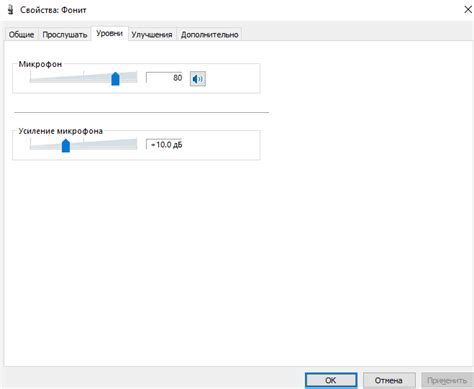
В данном разделе будет рассмотрена процедура проверки громкости звука на ноутбуке HP и наличия необходимых аудиодрайверов. Уровень громкости имеет значительное влияние на качество воспроизведения звука, поэтому важно убедиться в правильной настройке. Также, отсутствие или неправильная установка драйверов может привести к проблемам со звуком, поэтому проверка и обновление драйверов также необходимы.
Шаг 1: Откройте панель управления и найдите раздел "Звук". Если раздел не отображается, попробуйте воспользоваться поиском по системе. | Шаг 2: В разделе "Звук" убедитесь, что уровень громкости не установлен на минимальное значение и не включен режим "Без звука". При необходимости, измените уровень громкости. Также, убедитесь, что выбран правильный аудиоустройство для воспроизведения звука. Если у вас подключены наушники или внешние динамики, убедитесь, что они правильно подключены и выбраны в качестве аудиоустройства. |
Шаг 3: Далее, проверьте наличие и актуальность аудиодрайверов на вашем ноутбуке HP. Для этого откройте диспетчер устройств и найдите раздел "Звук, видео и игровые контроллеры". | Шаг 4: В разделе "Звук, видео и игровые контроллеры" найдите аудиодрайверы для вашего ноутбука HP. Проверьте их статус - если драйверы работают нормально, то нет необходимости проводить дополнительные действия. В противном случае, обновите драйверы до последней версии. |
После проведения проверки громкости и наличия аудиодрайверов, вы сможете убедиться, что звук на вашем ноутбуке HP работает исправно. В случае, если проблемы со звуком продолжаются, необходимо обратиться к специалисту или сервисному центру для дополнительной диагностики и решения проблемы.
Дополнительные методы для решения аудиопроблем на компьютере HP

Помимо основных способов устранения проблем со звуком на ноутбуке HP, существуют также дополнительные решения, которые можно применить для восстановления аудиофункций на устройстве. Эти методы помогут устранить возможные неполадки и восстановить нормальное функционирование звука.
Обновление драйверов звуковых компонентов и исследование функциональности аудио-устройств
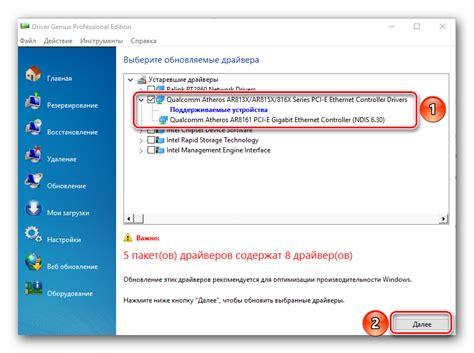
В данном разделе мы рассмотрим важный аспект поддержки функционирования звука на вашем ноутбуке HP. Неработающий или искаженный звук может быть вызван не только аппаратными проблемами, но и неактуальными версиями драйверов звуковых устройств.
Вашим первым шагом на пути к восстановлению нормальной работы звука будет обновление драйверов звуковых компонентов. Драйверы - это программное обеспечение, которое обеспечивает взаимодействие между аппаратными устройствами и операционной системой. Обновление этих драйверов поможет решить проблемы с звуком, вызванные несовместимостью или устаревшими версиями драйверов.
Для выполнения обновления драйверов звука на вашем ноутбуке HP вам потребуется подключение к Интернету и доступ к сайту производителя, где вы сможете найти последние версии драйверов. Обычно эти драйверы предоставляются в виде исполняемых файлов (с расширением .exe), которые вы можете скачать и установить на своем устройстве.
После загрузки и установки новых драйверов звуковых компонентов необходимо перезагрузить ноутбук, чтобы изменения вступили в силу. После перезагрузки можно проверить функциональность аудио-устройств. В случае, если звук по-прежнему не работает или остается искаженным, рекомендуется провести дополнительные проверки аппаратных компонентов и настроек операционной системы.
- Проверьте подключение гарнитуры или внешних динамиков к ноутбуку. Иногда неправильное подключение может быть причиной неработающего звука.
- Убедитесь, что регулятор громкости на ноутбуке и в операционной системе установлен на подходящий уровень.
- Проверьте наличие конфликтов с другими устройствами, которые могут влиять на работу звуковых компонентов. В таком случае, решением может быть изменение настроек устройств или обновление драйверов других устройств.
Вопрос-ответ

Почему на моем ноутбуке HP пропал звук?
На ноутбуке HP пропал звук может быть несколько причин. Возможно, вы случайно отключили звук или у вас неправильно настроены аудиодрайверы. Также проблема может быть связана с дефектом аудио-разъема или неисправностью аппаратной части.
Как можно проверить, включен ли звук на ноутбуке?
Чтобы проверить, включен ли звук на ноутбуке HP, прежде всего, взгляните на иконку динамика в системном трее. Если иконка с изображением динамика неподсвеченная, значит звук выключен. Щелкните по иконке правой кнопкой мыши и выберите "Включить звук".
Как настроить звук на ноутбуке HP?
Для настройки звука на ноутбуке HP откройте Панель управления и найдите раздел "Звук". В этом разделе вы сможете настроить громкость звука, выбрать аудиоустройство по умолчанию и проверить работу динамиков. Также вы можете использовать горячие клавиши на клавиатуре для управления звуком.
Как переустановить аудио-драйверы на ноутбуке HP?
Чтобы переустановить аудио-драйверы на ноутбуке HP, откройте Диспетчер устройств, найдите раздел "Аудио-, видео- и игровые контроллеры" и раскройте его. Удалите драйвер для аудиоустройства и перезагрузите компьютер. После перезагрузки операционная система сама установит подходящие драйверы или вы можете их скачать с официального сайта HP.
Если не помогают простые решения, что еще можно сделать, чтобы восстановить звук на ноутбуке HP?
Если простые решения не помогают восстановить звук на ноутбуке HP, необходимо провести дополнительные действия. Проверьте аппаратную часть, подключив наушники или внешние динамики. Если звук работает, то проблема может быть во встроенных динамиках. Также можно попробовать обновить BIOS или обратиться в сервисный центр HP для диагностики и ремонта.
Какие проблемы могут возникнуть с звуком на ноутбуке HP?
На ноутбуке HP могут возникнуть различные проблемы со звуком, такие как отсутствие звука, низкое качество звука, шумы или треск при воспроизведении звука, прерывистое воспроизведение и другие. Все эти проблемы могут быть вызваны различными причинами, от проблем с аппаратурой до настроек программного обеспечения.



